 Trazado de paredes
Trazado de paredes
|
Herramienta |
Espacios de trabajo: Conjunto de herramientas |
Acceso directo |
|
Pared
|
Architect y Spotlight: Envoltura constructiva Landmark: Envoltura constructiva y Planificación de sitio |
9 |
La herramienta Pared crea objetos de pared híbridos, añadiendo simultáneamente una versión 2D y 3D de la pared al dibujo; las paredes individuales pueden unirse en una red de paredes. Los muros pueden dibujarse en Vista Superior/plano o en vista 3D. Con la misma herramienta se pueden crear muros rectos, muros curvos, muros estándar y muros cortina.
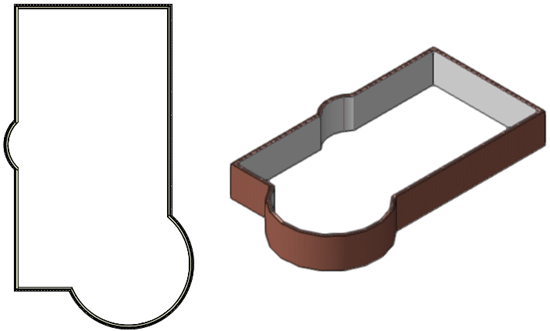
Para crear muros, dibújelos con el ratón o utilice una combinación de ratón y barra de datos (véase Uso de la barra de datos). Las siguientes instrucciones suponen que los muros se dibujan con el ratón.
Si los muros se dibujan utilizando la barra de Datos, la configuración del modo Línea de control determina si las dimensiones introducidas son para el borde izquierdo, central o derecho del muro, o para una ubicación personalizada.
Modo Polilínea
|
Modo |
Herramienta |
Espacio de trabajo: Conjunto de herramientas |
Acceso directo |
|
Polilínea
|
Pared
|
Architect y Spotlight: Envoltura constructiva Landmark: Envoltura constructiva y Planificación de sitio |
9 |
Para crear muros utilizando el modo de dibujo Polilínea:
Haga clic en la herramienta y, a continuación, en los modos de línea de control y modo de dibujo adecuados. (véase Creación de paredes).
Realice una de las siguientes acciones:
Haga clic en Estilo de pared en la barra de herramienta para seleccionar un recurso del Selector de recursos; consulte Usar estilos de pared.
Los estilos de muro cortina de las bibliotecas Vectorworks comienzan con el prefijo CW para facilitar su identificación.
Haga clic en Preferencias para abrir el cuadro de diálogo Preferencias de muro y especifique los parámetros predeterminados de la herramienta. Según el Tipo de pared, consulte Preferencias de pared estándar o Preferencias del muro cortina.
Los parámetros pueden modificarse posteriormente desde la paleta Información del objeto.
Haga clic en el punto inicial del primer muro.
Haga clic de nuevo para ajustar el Fin del muro y el Inicio del siguiente. Continúe dibujando muros de esta manera hasta que cada muro esté completo. Para obtener más información sobre los modos de creación de rutas lineales y de arco disponibles, consulte Creación de polilíneas.
Haga doble clic para terminar el último muro si el punto inicial y el punto final no se encuentran en la misma ubicación; de lo contrario, haga clic en la ubicación inicial (se mostrará una indicación de cursor SmartCursor) para conectar los muros.
Cuando dibuje una red de paredes, mueva el cursor en la dirección del penúltimo clic pero pulse la tecla de método abreviado (K por defecto) en lugar de hacer clic; el software extrapola la alineación y posición correctas para una esquina de 90° y coloca los dos últimos clics para completar la red de paredes.
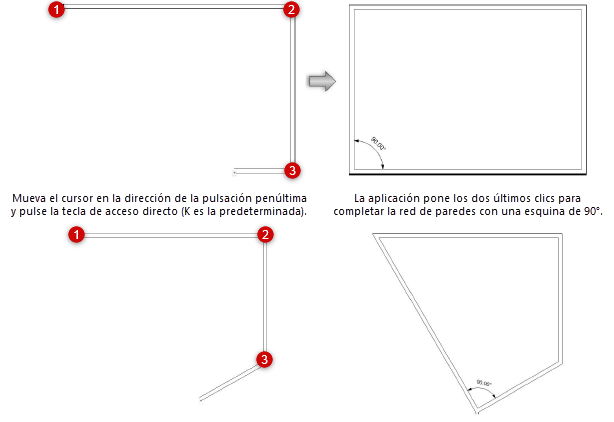
Modo de Esquina a esquina
|
Modo |
Herramienta |
Espacio de trabajo: Conjunto de herramientas |
Acceso directo |
|
Esquina a esquina
|
Pared
|
Architect y Spotlight: Envoltura constructiva Landmark: Envoltura constructiva y planificación de sitio |
9 |
Para dibujar muros rectos utilice el modo de dibujo Esquina a Esquina:
Haga clic en la herramienta y, a continuación, en los modos de línea de control y modo de dibujo adecuados (consulte Creación de paredes).
Realice una de las siguientes acciones:
Haga clic en Estilo de pared en la barra de herramienta para seleccionar un recurso del Selector de recursos; consulte Usar estilos de pared.
Los estilos de muro cortina de las bibliotecas Vectorworks comienzan con el prefijo CW para facilitar su identificación.
Haga clic en Preferencias para abrir el cuadro de diálogo Preferencias de muro y especifique los parámetros predeterminados de la herramienta. Según el Tipo de muro, consulte Preferencias de pared estándar o Preferencias del muro cortina.
Los parámetros pueden modificarse posteriormente desde la paleta Información del objeto.
Haga clic en el punto inicial del muro, que se convertirá en una de las esquinas del sistema de muro rectangular.
Mueva el cursor a la esquina opuesta hasta que se visualice el tamaño deseado y haga clic para fijar un punto de anclaje o montaje en el sistema de muros. Se crean cuatro muros.
Cuando la preferencia de Vectorworks Autounir paredes está activada, las paredes dibujados en modo Esquina a esquina que se traslape o se toquen interactúan, por lo que los sistemas de muros complejos se pueden dibujar rápidamente. Consulte Unión automática de muros en modo Esquina a esquina para conocer las reglas que definen estas interacciones.
![]()


